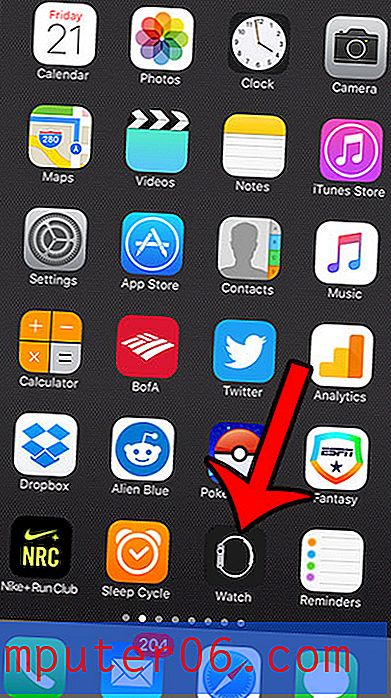Cómo hacer doble subrayado en Excel 2013
Trabajar con datos a menudo es más que simplemente usar la fórmula correcta para realizar sus cálculos. Hay muchos tipos diferentes de formato que puede aplicar a los números o palabras en su hoja de cálculo de Excel, e incluso los usuarios de Excel con mucha experiencia es poco probable que encuentren, y mucho menos usen, todas estas opciones. Una de las opciones de formato que veo muy poco es el subrayado que no sea la opción estándar de subrayado simple en Excel. Pero en realidad hay varias opciones de subrayado diferentes en Excel 2013, incluida una opción de subrayado doble.
Nuestra guía a continuación le mostrará cómo seleccionar una celda o grupo de celdas, luego aplicará el formato que aplicará un doble subrayado a los datos en esas celdas. Si está trabajando con un colega o cliente que requiere que ciertos campos tengan subrayados dobles, puede seguir esta guía.
Cómo doble subrayar un valor (números o letras) en Excel 2013
Los pasos de este artículo se realizaron en Excel 2013, pero también funcionarán en Excel 2010 o 2016.
Paso 1: abra la hoja de cálculo que contiene los valores que desea subrayar doblemente.
Paso 2: Seleccione las celdas a las que desea aplicar el doble formato de subrayado. Tenga en cuenta que puede seleccionar una fila completa haciendo clic en el número de fila a la izquierda de la hoja, o puede seleccionar una columna completa haciendo clic en la letra de la columna.

Paso 2: haz clic en la pestaña Inicio en la parte superior de la ventana.
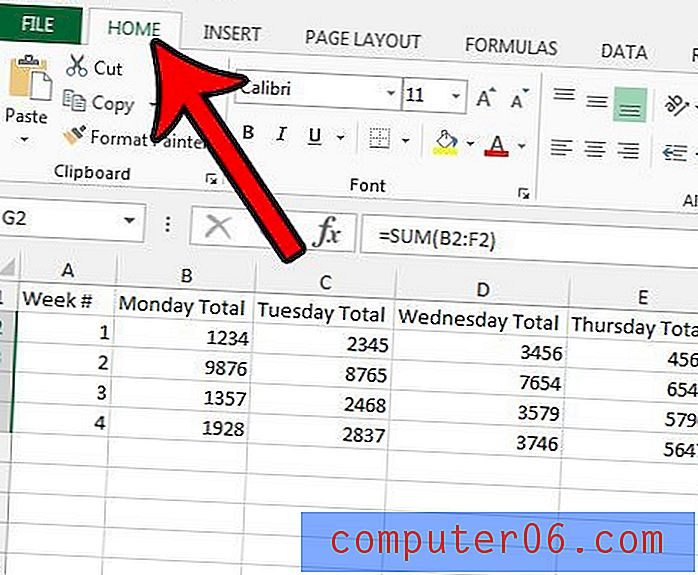
Paso 3: haga clic en el pequeño botón Configuración de fuente en la esquina inferior derecha de la sección Fuente de la cinta.
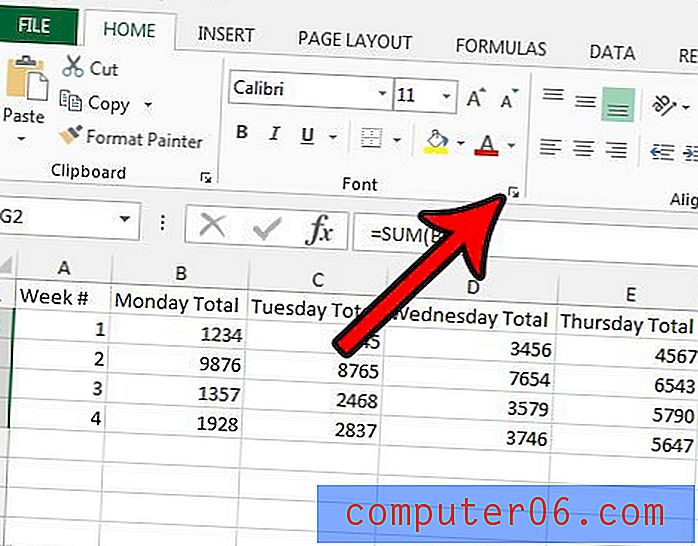
Paso 4: haga clic en el menú desplegable Subrayado, seleccione la opción Doble, luego haga clic en el botón Aceptar en la parte inferior de la ventana. Tenga en cuenta que también existe una opción de subrayado de doble contabilidad, si prefiere utilizar ese estilo en su lugar.
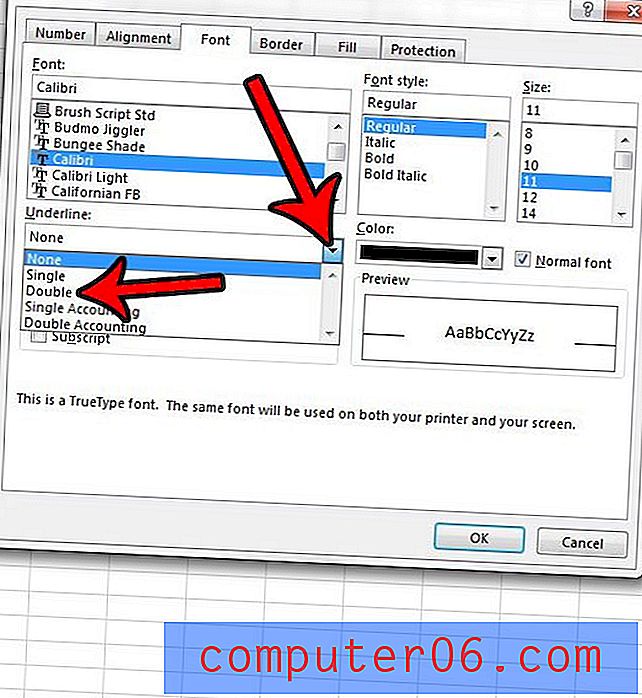
¿Se aplica demasiado formato a las celdas y es difícil editarlo o eliminarlo? Aprenda a borrar todo el formato de celdas en Excel y comience de nuevo con datos que no contengan ningún formato.